Susiekite „Dropbox“ su „Microsoft Office“ ir niekada daugiau nepraraskite darbo!

Neseniai grožio bendruomenės narys prarado 5darbo valandų skaičiuoklėje dėl taupymo trūkumų „Microsoft Excel“. Šis scenarijus yra galvos skausmas, su kuriuo niekada neturėtų susidurti niekas. Aš nežinau apie tave, bet tiesiog nekenčiu to paties daryti du kartus. Bet kokiu atveju ponasGroove'as nusivylė, kad negalėjo atgauti mūsų grooveReader duomenų, todėl nusprendė sugalvoti nuolatinį taisymą. Spėk! Jis ne tik sugalvojo labai gerą idėją, bet ir ją išbandęs, ji puikiai veikia! Įdiegus tai bus panaikintas darbo praradimas visam laikui!
Mūsų grožio patarimas, be abejo, yra „Dropbox“. Matote, „Dropbox“ turi griovelių funkciją, kuri taupo ankstesnės versijos failų, sinchronizuotų jūsų „Dropbox“ aplanke 30 dienų * įskaitant ištrintus failus. Taigi, jei sujungsime „Dropbox“ ir numatytąją „Microsoft Office“ elgseną bei jos automatinio išsaugojimo funkciją, galime sinchronizuoti ir atsarginę kopiją „Microsoft Office“ dokumentus juos rašant realiu laiku. Ar lemputė dar užgeso? :)
Naudodamiesi šia technika galite atidaryti failus ir ieškotitaisant ar atkuriant anksčiau ištrintus / prarastus failus. Pvz., Jei nustatėte, kad automatinis atkūrimas / automatinis išsaugojimas būtų 1 minutės išsaugojimo intervalas, gavę šią sąranką, techniškai galėtumėte grįžti į BET KOKĮ bet kurio dokumento, su kuriuo kada nors dirbote, laiką. Norite grįžti į savo pristatymą, kai jis atrodė 19:55 val. Jokiu problemu! O gal jums labiau patinka 7:54 val. Versija. Galimybių yra beveik begalė.
Prieš pradėdami dirbti, noriu įsitikinti, kad suprantate, kad nors aš parodysiu patarimą naudodamas „Office 2010“, šis triukas turėtų dirbti su bet kuria ten esančia programa, kuriai naudojami laikini failai arba automatinio išsaugojimo aplankas, įskaitant ankstesnes „Microsoft Office“ versijas. O taip. LABAI GROOVAS!
* Nemokamos „Dropbox“ paskyros išsaugo tik 30 dienų ankstesnes versijas; tačiau mokamos versijos failus išsaugo amžinai.
Kaip susieti "Dropbox" su "Microsoft Office" ir niekada daugiau neprarasti dokumentų
1. Pirmasis žingsnis yra rasti vietą, kurioje „Office“ saugo viską. Kiekvienai „Office 2010“ programai turime rasti tris skirtingas vietas.
- „AutoRecover“ išsaugojimo vieta
- Numatytoji failo išsaugojimo vieta
- Neišsaugotų dokumentų vieta
Suradę šias vietas, užrašykite jas. Geriausias būdas prisiminti tikslią jų buvimo vietą yra Kopijuoti ir Įklijuokite tai į atvirą Užrašų knygelė. Žemiau pamatysite, kaip pažymėjau kelią ir įklijavau nuorodą, kad nepamirščiau, kas buvo kas ir pan.
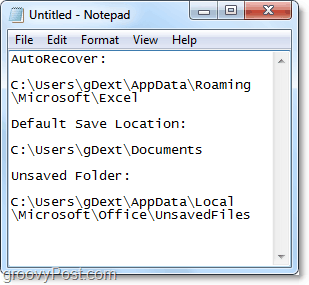
Greitai, štai, kaip radau tris aplankus „Microsoft Excel 2010“, nes „Word 2010“ ir „PowerPoint 2010“ procesas yra gana panašus.
„Excel 2010“ *, „numatytas išsaugoti “ir„ automatinio atkūrimo “vietos yra šios:
- automatinis atkūrimas
- % UserProfile% AppDataRoamingMicrosoftExcel
- numatytasis failo išsaugojimas
- % UserProfile% dokumentai
Šias vietas galite rasti patys, jei eisite į Failas> Parinktys meniu „Office 2010“. Ten apsilankę galite apsilankyti Sutaupyti skirtuką ir ieškokite vietų, kaip parodyta toliau esančiame ekrano kopijoje.
* „Office 2007“ ir „Office 2003“, taip pat „Windows XP“, vieta gali skirtis. Ašn mano pavyzdys, šis% UserProfile% būtų išverstas į: C: UsersgrooveDexter. Taip yra todėl, kad% UserProfile% yra tiesiog universalus „Windows“ kodas, nukeliantis jus į „Windows“ vartotojo profilio aplanką.
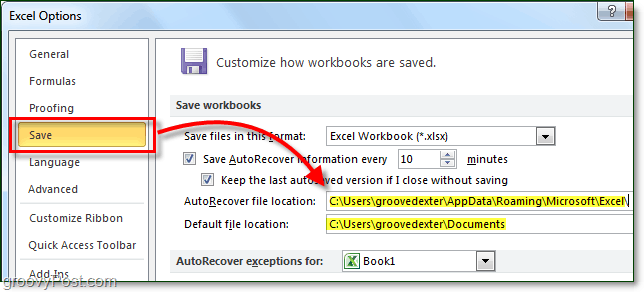
2. Į Neišsaugota failo vieta yra šiek tiek kitokia. „Office 2010“ galite jį rasti apsilankę Failas> Informacija skirtukas; iš ten Spustelėkite Tvarkykite versijas> Atkurti neišsaugotas darbaknyges.
Numatytoji vieta yra ši *:
% UserProfile% AppDataLocalMicrosoftOfficeUnsavedFiles
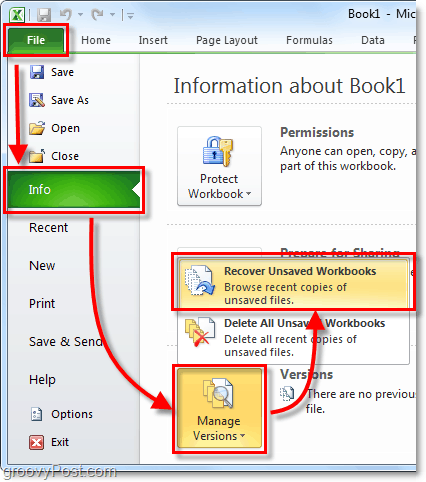
Dabar, kai pažymėjote tris jūsų išsaugojimo vietas, laikas sukurti aplanką „Dropbox“.
3. Eikite į „Mano Dropbox“ (savo asmeninio kompiuterio aplanką) ir tada Sukurti naujas aplankas vadinamas Atsarginės kopijos, ar koks vardas jums atrodo grožingas ir tinkamas.
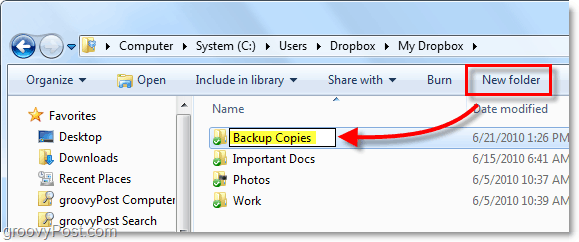
4. Dabar atidarykite komandų eilutę.
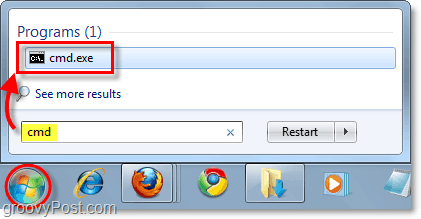
5. Komandinėje eilutėje naudosime mklink / d komanda sukurti simbolinis saitas į išsaugotų „Office“ failų vietas. Tai turime padaryti, nes pagal numatytuosius nustatymus „Dropbox“ SYNC arba atsargines kopijas turintys failai ir aplankai bus tik „dropbox“ aplanke. Dėl to ketinome apgauti „Dropbox“ galvodami, kad mūsų „Office Temporary / Autosave“ aplankai yra „dropbox“ aplanke.
Komandos sintaksė yra:
mklink / D “Naujas simbolinis nuorodos kelias jūsų „Dropbox“ aplanko pavadinime“Aplanko, kuriame yra „Office“ automatinio išsaugojimo failai, ištakų kelias“
Pavyzdys:
mklink / D „C:„ UsersDropbox “Mano„ Dropbox “atsarginių kopijų kopijaExcel_AutoRecover“ „C: UsersgDextAppDataLocalMicrosoftOfficeUnsavedFiles“
Aukščiau pateiktame pavyzdyje aš sukuriu naują kelią savo „dropbox“ Atsarginės kopijos aplankas. „Excel_Autorecover“ Aš turėjau rankiniu būdu Tipas tai kaip naujos nuorodos pavadinimas.
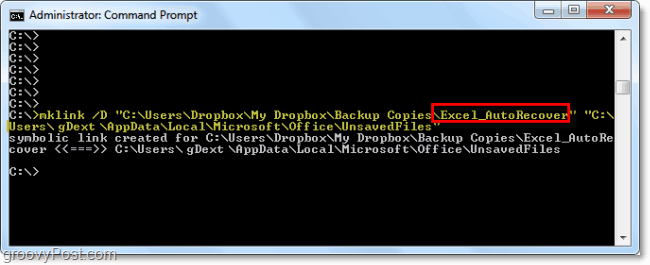
6. Pakartokite šį procesą kiekvienoje aplanko vietoje sukurdami naują „Symlink“ (Simbolinis saitas) visose trijose „Office“ programose išsaugokite aplankus. Atminkite, kad jūsų Neišsaugota aplanką naudoja visos „Office“ programos, todėl jums reikės sukurti tik vieną nuorodą. Pagal numatytuosius nustatymus tas pats pasakytina ir apie jūsų numatytąją išsaugojimo vietą.
7. Baigę atidarykite „Dropbox“ svetainės abonementą ir patikrinkite, ar visi aplankai sinchronizuojami tinkamai.
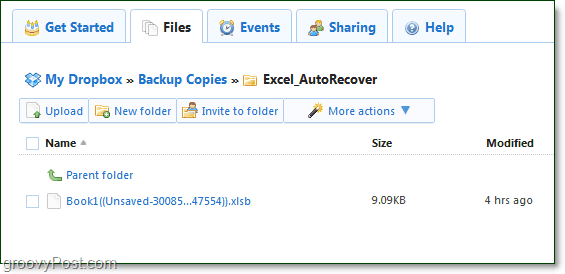
8. Net jei „AutoRecover“ arba neišsaugotos laikinosios rinkmenos bus ištrintos iš jūsų kompiuterio, „Dropbox“ ant jos kabo 30 dienų. Iš „Dropbox“ internetinės sąsajos, Spustelėkite Daugiau veiksmų> Rodyti ištrintus failus juos apžiūrėti.
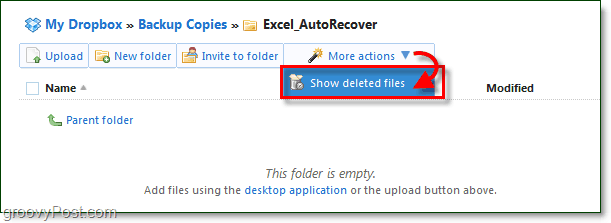
9. Kaip ir įprastų failų atveju, „Dropbox“ ištrintų failų archyvų versijų istorija. Tokiu būdu turėsite kelias skirtingas kiekvieno failo, su kuriuo dirbate „Office“, versijas. „Dropbox“ saugo visą „Office“ istoriją po ranka. O taip, jūs taip pat galite tiesiog Atstatyti failus taip pat.
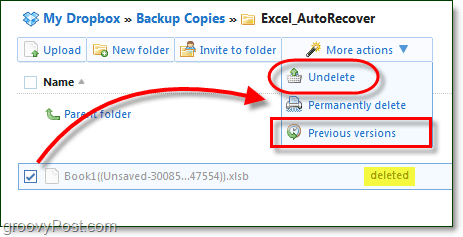
Jūs taip pat galite tiesiog Dešiniuoju pelės mygtuku spustelėkite a byla arba aplankas taip pat pradėti atkūrimo procesą.
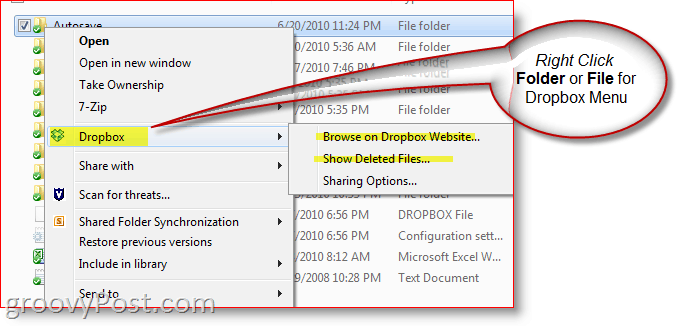
Viskas. Ar galite jausti nerimą ir stresą, kai visi jūsų duomenys yra saugiai kuriami ir saugomi „Dropbox“ debesyje? Aš žinau, kad jaučiuosi geriau!
Kai kam šis patarimas gali būti šiek tiek sudėtingasnes mes nustatome „Symlinks“ komandų eilutėje ir pan. Viena galimybė, jei norite paprasčiau procesą, yra tiesiog nukreipti „AutoSave“ arba „Temporary“ aplankus iš „Office“ ar bet kurios kitos norimos apsaugoti programos tiesiai į „Dropbox“ aplanką. Tokiu būdu jums nereikia jaudintis kuriant saitus ir tt Nors ir šiek tiek lengviau, manau, kad tai yra daugiau darbo, tačiau tai yra lengvesnis būdas gauti tą patį rezultatą!
Klausimai? Sumišęs? Reikia pagalbos? Pameskite pastabą žemiau ar dar geriau, paskelbkite savo klausimus nemokamame palaikymo forume, kur visa groovyReaders bendruomenė laukia, kai padės!










Palikite komentarą